Linux Mint: วิธีเพิ่มผู้ใช้ใหม่

ป้องกันการลบไฟล์โดยไม่ได้ตั้งใจบน Linux Mint ด้วยการสร้างบัญชีผู้ใช้สำหรับสมาชิกในครอบครัวแต่ละคน สร้างผู้ใช้ใหม่อย่างรวดเร็วเพื่อจัดระเบียบสิ่งต่างๆ

มักจะมีหลายวิธีในการดำเนินการบางอย่างบนคอมพิวเตอร์ โดยทั่วไป มีเมนูต่างๆ ที่คุณสามารถทำตามเพื่อคลิกปุ่มใดปุ่มหนึ่งได้ หรือคุณสามารถค้นหาฟังก์ชันเฉพาะหรือกลุ่มที่ปุ่มนั้นอยู่ คุณยังสามารถใช้แป้นพิมพ์ลัดเพื่อดำเนินการต่างๆ ได้บ่อยครั้ง
แป้นพิมพ์ลัดคือคีย์ผสมที่กำหนดค่าโดยโปรแกรมหรือระบบปฏิบัติการเพื่อดำเนินการใดๆ แป้นพิมพ์ลัดส่วนใหญ่ใช้เฉพาะกับระบบปฏิบัติการบางระบบหรือสำหรับโปรแกรม อย่างไรก็ตาม แป้นพิมพ์ลัดบางรายการแทบจะกลายเป็นสากล ตัวอย่างเช่น การใช้ Ctrl + C และ Ctrl + V ในการคัดลอกและวาง และ Alt + F4 เพื่อปิดหน้าต่าง ใช้ได้กับระบบปฏิบัติการแทบทุกประเภท
Linux Mint มาพร้อมกับแป้นพิมพ์ลัดที่กำหนดค่าไว้มากมาย อย่างไรก็ตาม คุณสามารถเลือกที่จะรวมแป้นพิมพ์ลัดเหล่านี้กับคีย์ผสมอื่นได้หากต้องการ
เคล็ดลับ: แป้นพิมพ์ลัด Ctrl + C และ Ctrl + V สำหรับการคัดลอกและวางไม่สามารถเด้งกลับได้ใน Linux Mint
แป้นพิมพ์ลัดใน Linux Mint สามารถจัดการได้ผ่านการตั้งค่าแป้นพิมพ์ หากต้องการเข้าถึง ให้กดปุ่ม Super จากนั้นพิมพ์ "Keyboard" แล้วกด Enter
เคล็ดลับ: คีย์ "Super" เป็นชื่อที่ลีนุกซ์รุ่นต่างๆ ใช้เพื่ออ้างถึงคีย์ของ Windows หรือคีย์ "Command" ของ Apple ในขณะที่หลีกเลี่ยงความเสี่ยงจากปัญหาเครื่องหมายการค้า
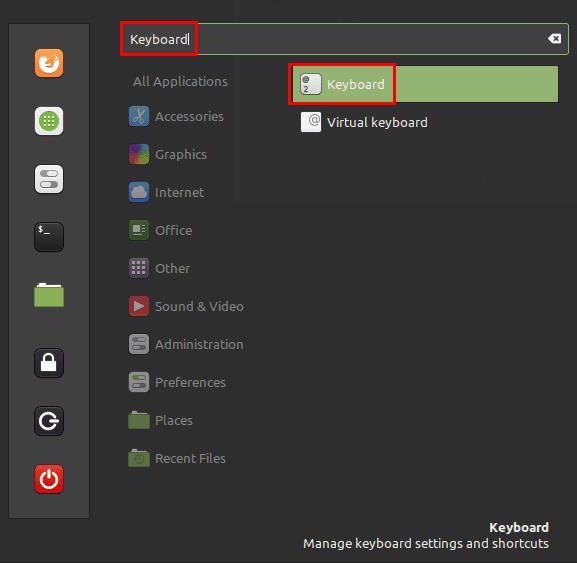
กดปุ่ม Super จากนั้นพิมพ์ "Keyboard" แล้วกด Enter
ครั้งหนึ่งในการตั้งค่าแป้นพิมพ์ ให้สลับไปที่แท็บ "ทางลัด" คุณสามารถดูรายการแป้นพิมพ์ลัดที่กำหนดค่าได้ทั้งหมดที่นี่ คอลัมน์ด้านซ้ายมีรายการหมวดหมู่ทางลัด ซึ่งบางส่วนสามารถขยายเป็นหมวดหมู่ย่อยได้ คลิกหมวดหมู่หรือหมวดหมู่ย่อยเพื่อดูการดำเนินการที่อยู่ในช่อง "แป้นพิมพ์ลัด" ด้านบนขวา
หมายเหตุ: หมวดหมู่ย่อยมีตัวเลือกที่ไม่สามารถมองเห็นได้เพียงแค่คลิกที่หมวดหมู่หลัก คุณจะต้องเปิดหมวดหมู่ย่อยจึงจะสามารถดูทางลัดที่กำหนดค่าได้ทั้งหมด
หากต้องการดูการโยงปุ่มปัจจุบันสำหรับการกระทำของคำสั่งลัด ให้เลือกการทำงานจากกล่อง "แป้นพิมพ์ลัด" ที่ด้านบนขวา จากนั้นดูที่กล่อง คุณสามารถกำหนดค่าคีย์ผสมได้สูงสุดสามชุดสำหรับแป้นพิมพ์ลัดเดียว ตามค่าเริ่มต้น แป้นพิมพ์ลัดของ Linux Mint ส่วนใหญ่จะมีชุดคีย์ผสมเพียงชุดเดียวที่ผูกไว้กับแป้นพิมพ์ลัดดังกล่าว หรือไม่มีชุดคีย์ผสมที่ผูกไว้เลย
หากต้องการรวมคีย์ผสมใหม่ ให้คลิกชุดค่าผสมที่กำหนดในปัจจุบัน จากนั้นกดชุดค่าผสมใหม่ของคุณ อีกวิธีหนึ่ง หากคุณคลิกที่ช่องคีย์ผสม "ไม่ได้กำหนด" หนึ่งช่อง คุณสามารถกำหนดค่าคีย์ผสมรองหรือคีย์ผสมระดับที่สามได้ หากต้องการลบคีย์ผสม ให้คลิกที่คีย์ จากนั้นกดปุ่ม Backspace
เคล็ดลับ: ในการป้อนแป้นพิมพ์ลัดใหม่ ตรวจสอบให้แน่ใจว่าช่องที่คุณคลิกระบุว่า "เลือกคันเร่ง" ซึ่งหมายความว่า Mint กำลังฟังคีย์ผสมใหม่
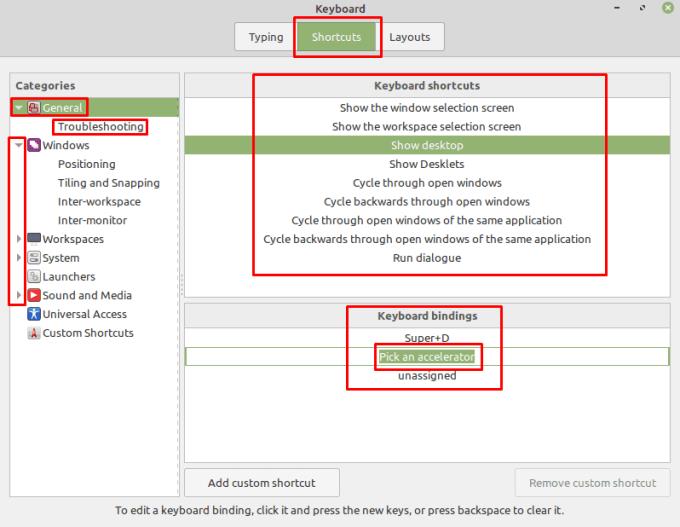
หากต้องการรวมทางลัดใหม่ ให้เลือกหมวดหมู่ จากนั้นเลือกทางลัด จากนั้นคลิกที่ทางลัดที่มีอยู่แล้วกดคีย์ผสมใหม่ที่คุณต้องการใช้
หากคุณพยายามกำหนดชุดคีย์ผสมที่มีการใช้งานอยู่แล้ว Linux Mint จะเตือนคุณและอนุญาตให้คุณเลือกที่จะยกเลิกหรือดำเนินการเปลี่ยนแปลงต่อ หากคุณคลิก "ใช่" การดำเนินการนี้จะเขียนทับการเชื่อมโยงคีย์ที่เชื่อมโยงกับทางลัดเก่าโดยไม่กำหนดไว้

หากต้องการรวมทางลัดใหม่ ให้เลือกหมวดหมู่ จากนั้นเลือกทางลัด จากนั้นคลิกที่ทางลัดที่มีอยู่แล้วกดคีย์ผสมใหม่ที่คุณต้องการใช้
ป้องกันการลบไฟล์โดยไม่ได้ตั้งใจบน Linux Mint ด้วยการสร้างบัญชีผู้ใช้สำหรับสมาชิกในครอบครัวแต่ละคน สร้างผู้ใช้ใหม่อย่างรวดเร็วเพื่อจัดระเบียบสิ่งต่างๆ
โดยทั่วไปการเข้าถึงเครือข่าย Wi-Fi จะถูกจำกัดด้วยวิธีใดวิธีหนึ่งจากสามวิธี วิธีที่พบบ่อยที่สุดคือการใช้รหัสผ่าน แต่คุณสามารถมีเครือข่ายได้โดยที่
พื้นที่ทำงานเป็นคุณลักษณะที่มีประโยชน์ใน Linux Mint ที่ช่วยให้คุณใช้เดสก์ท็อปเสมือนได้หลายเครื่อง พื้นที่ทำงานได้รับการออกแบบให้คล้ายกับการใช้ a
กำหนดค่า Menu Applet ตามที่คุณต้องการเพื่อค้นหาแอปเพล็ตได้เร็วขึ้น รับประสบการณ์ที่เป็นส่วนตัวมากขึ้นโดยทำการเปลี่ยนแปลงเหล่านี้
รับทราบข้อมูลที่สำคัญสำหรับคุณด้วยเดสก์ท็อปใหม่บน Linux Mint ดูว่าคุณสามารถ dd ได้มากเท่าที่คุณต้องการได้อย่างไร
แม้ว่าการใช้บัญชีออนไลน์ของคุณแยกกันเป็นวิธีการมาตรฐานและให้สิทธิ์การเข้าถึงเว็บไซต์หรือบริการที่ทำงานได้เต็มรูปแบบ แต่ก็มีบางครั้ง
ในการเชื่อมต่ออุปกรณ์กับคอมพิวเตอร์ของคุณ คุณสามารถใช้สายเคเบิลแบบเดิม เช่น USB และแจ็ค 3.5 มม. แต่สิ่งเหล่านี้อาจทำให้สายเคเบิลยุ่งเหยิงและจำกัดว่าคุณอยู่ไกลแค่ไหน
กำหนดค่าวิธีการทำงานของ Alt-Tab และรับประสบการณ์ที่เป็นส่วนตัวมากขึ้น ใช้ทางลัดในแบบที่คุณต้องการเมื่อคุณต้องการ
เสียงเป็นส่วนสำคัญของคอมพิวเตอร์ มีหลายสถานการณ์ที่คุณจะใช้งาน เช่น ฟังเพลงขณะทำงานหรือดู
เมื่อคุณเสียบอุปกรณ์เก็บข้อมูลแบบถอดได้ คุณมักจะต้องการเริ่มใช้งานทันที เพื่อช่วยให้คุณประหยัดเวลาในการคลิกเพียงไม่กี่ครั้ง ระบบปฏิบัติการเช่น








